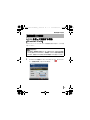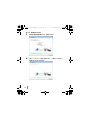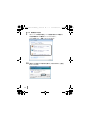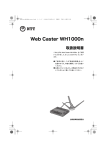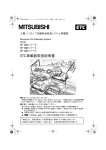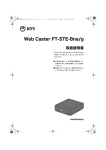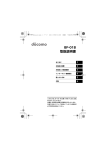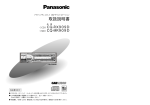Download Web Caster FT-STC
Transcript
Web Caster FT-STC-Bna_g_users.book 35 ページ 2008年8月4日 月曜日 午後12時31分 無線親機との接続 無線親機との接続 AOSS を使って接続する場合 (Windows Vista) Windows Vista パソコンで AOSS を使って無線親機に接続する場合は、以下の手順 に従ってください。 AOSS 設定は、無線親機と本商品とを 1 対 1 で設定するため、設定中に別の機器 を AOSS 接続することはできません。無線親機 1 台に対して複数の機器を接続 するときは、本商品の AOSS 設定完了後に別の機器を AOSS 設定してください。 1 タスクトレイの設定ユーティリティアイコン をクリックし て、「接続先の作成」をクリックします。 35 Web Caster FT-STC-Bna_g_users.book 36 ページ 2008年8月4日 月曜日 午後12時31分 第 3 章 無線親機との接続 2 3 36 「プログラムを続行するにはあなたの許可が必要です」と表示 されたら、[続行]をクリックします。 画面に表示されているAOSSボタン をクリックします。 Web Caster FT-STC-Bna_g_users.book 37 ページ 2008年8月4日 月曜日 午後12時31分 無線親機との接続 4 「自動セキュリティ設定中の無線親機を探しています」と表示さ れたら、無線親機の AOSS ボタンをランプが 2 回点滅するまで押 し続けます。ランプが点滅したら、ボタンから手を放します。 ÁÏÓÓʦʉʽɥ ઃȪɑȬǿ ᴯوཟ໕ ÁÏÓÓߦख़ི፷ᜆൡ 37 Web Caster FT-STC-Bna_g_users.book 38 ページ 2008年8月4日 月曜日 午後12時31分 第 3 章 無線親機との接続 5 6 38 自動的に無線親機が検出され、接続されます。 「新しいセキュリティ設定で接続します」と表示されますので、 接続が完了するまで待ちます。 Web Caster FT-STC-Bna_g_users.book 39 ページ 2008年8月4日 月曜日 午後12時31分 無線親機との接続 7 「AOSS で接続が完了しました」と表示されたら、接続先の名前を 確認し、[保存して閉じる]をクリックします。 接続先名は、任意の名称を設定することができます。 8 「無線接続先の作成が完了しました」と表示されたら、 [閉じる]を クリックします。 39 Web Caster FT-STC-Bna_g_users.book 40 ページ 2008年8月4日 月曜日 午後12時31分 第 3 章 無線親機との接続 9 「ネットワークの場所の設定」という画面が表示された場合は、 ご利用の環境にあった場所をクリックしてください。 (ここでは例として、「家庭」をクリックします) 10 「続行するにはあなたの許可が必要です」と表示されたら、[続行] をクリックします。 40 Web Caster FT-STC-Bna_g_users.book 41 ページ 2008年8月4日 月曜日 午後12時31分 無線親機との接続 11 「ネットワーク設定が正しく設定されました」と表示されたら、 [閉じる]をクリックします。 以上で無線親機との接続は完了です。 続いて「インターネットへの接続(接続確認)」(P59) を参照して、インターネット に接続できるか確認してください。 AOSS 設定に失敗すると、無線親機の AOSS ランプが連続点滅します。その場合 は、再度無線親機の AOSS ボタンを約 3 秒間押し続けると、AOSS 設定を行うこ とができます。 41